Чтобы временно уменьшить площадь, занимаемую плавающей группой панелей, мы можем ее сжать, чтобы на экране остался только ее заголовок (рис. 2.4). Для этого нужно щелкнуть по названию группы панелей, находящемуся в ее заголовке. Чтобы развернуть группу до обычного состояния, снова щелкнем по ее заголовку.
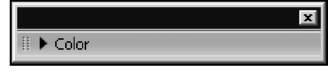
Рис. 2.4. "Сжатая" группа панелей Большинство групп панелей имеют дополнительное меню. Оно открывается при щелчке мышью по небольшой кнопке, расположенной в правом верхнем углу группы и имеющей изображение списка из трех позиций и небольшой стрелки, направленной вниз (рис. 2.5). (В сжатом состоянии эта кнопка не видна.) Это меню содержит пункты, предоставляющие доступ к дополнительным инструментам, связанным с активной панелью. В дальнейшем мы часто будем пользоваться этими меню.
Группы панелей всегда располагаются над окнами документов, даже если в данный момент неактивны. Это сделано для того, чтобы мы всегда имели к ним доступ, вне зависимости от того, какое окно сейчас активно. Чтобы убрать какую-либо из этих групп, мы можем "вынести" ее за пределы окна документа или вообще закрыть, раскрыв ее дополнительное меню и выбрав пункт Close panel group.
Как только главное окно Flash перестает быть активным (например, когда пользователь переключается в другую программу), все плавающие группы панелей временно скрываются. При активизации Flash они опять появляются на экране.
Теперь обратим внимание на правый край главного окна, туда, где находится множество всяческих групп панелей. Это так называемый док - область, специально для них предназначенная. Док отделен от остального пространства главного окна толстой серой полосой, которую мы можем перетаскивать мышью, изменяя размеры дока.

Рис. 2.5. Дополнительное меню группы панелей (открыто)
Мы также можем щелкнуть мышью по довольно приметной кнопке на доке (рис. 2.6), чтобы быстро скрыть его со всеми группами панелей, а потом щелкнуть еще раз и открыть его снова.
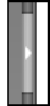
Рис. 2.6. Кнопка скрытия-раскрытия дока Еще один док располагается в нижней части главного окна (см. рис. 2.1). В нем находится группа с единственной панелью Properties, о которой мы еще поговорим. Третий док, в данный момент скрытый, находится в верхней части главного окна; попробуйте переместить туда любую плавающую группу панелей - и вы его увидите.
Некоторые из панелей Flash достойны отдельного упоминания. Они так сильно отличаются от остальных панелей (в частности, имеют постоянные размеры), что даже носят особое название - инструментарии. Таких инструментариев во Flash несколько, но мы пока упомянем три из них:
□ главный инструментарий;
□ инструментарий документа;
□ стандартный инструментарий.
Главный инструментарий Flash (рис. 2.7) расположен вдоль левого края главного окна. Эта небольшая серая панель, вытянутая по вертикали, содержит в себе набор кнопок. Нажимая кнопки, мы можем выбирать те или иные инструменты, предлагаемые Flash для рисования или правки графики.
